Vous recherchez un PC portable Windows 11 performant et adapté à vos besoins ? Que vous soyez professionnel, étudiant...

Mise à jour Windows 10 vers 11 : Comment bien préparer votre PC
La mise à jour de Windows 10 vers Windows 11 est essentielle pour profiter des dernières fonctionnalités, des améliorations de sécurité et des performances optimisées. Que vous utilisiez Windows Update ou une clé USB d’installation, une bonne préparation garantit une transition fluide.
Dans cet article, nous détaillons chaque étape clé : vérifiez la compatibilité de votre PC, créez une image ISO sur clé USB et utilisez l’assistant d’installation Windows. Nous vous expliquons comment préparer votre système, libérer de l’espace, et effectuer la mise à jour sans interruption, que ce soit via Windows Update ou avec un support d’installation.
Que vous optiez pour une mise à niveau directe ou une installation propre, suivez nos conseils pour installer Windows 11 en toute sérénité. Préparez votre système, configurez les fichiers requis et utilisez les outils Microsoft pour une expérience optimale et sécurisée. Si vous gérez des flux logistiques complexes, l’utilisation d’un logiciel tms peut également faciliter la planification et l’exécution des processus associés.
Vérification initiale de la compatibilité
Consulter la configuration minimale requise
Avant de procéder à la mise à jour de votre système, assurez-vous que votre PC respecte les exigences minimales de Microsoft pour Windows 11. Voici les principaux critères à vérifier :
- Un processeur 64 bits compatible, cadencé à 1 GHz ou plus, avec au moins deux cœurs.
- 4 Go de mémoire vive (RAM).
- Un minimum de 64 Go d’espace de stockage disponible.
- Un module TPM 2.0 activé.
- Un firmware UEFI avec Secure Boot activé.
- Un écran d’une résolution d’au moins 720p.
- Une carte graphique compatible avec DirectX 12.
Ces spécifications garantissent non seulement la compatibilité, mais aussi une utilisation fiable, sécurisée et fluide de Windows 11.
Utiliser l'outil de vérification de la compatibilité de Microsoft
Pour simplifier cette étape, Microsoft propose un outil dédié : l’assistant d’installation Windows ou l’outil de vérification de compatibilité. Ce programme effectue un scan complet de votre machine en vérifiant des éléments clés tels que :
- Le processeur.
- La mémoire vive.
- Le stockage disponible.
- La configuration TPM.
- Et d’autres critères techniques nécessaires.
En quelques instants, il vous indique si votre PC est compatible. Si ce n’est pas le cas, l’outil identifie clairement les points à corriger. Vous pourrez ainsi déterminer si une mise à niveau matérielle est nécessaire avant d’installer Windows 11.
Sauvegarde de vos données importantes
Options de sauvegarde disponibles sous Windows 10
Avant d'effectuer la mise à jour vers Windows 11, il est vivement conseillé de sauvegarder vos données importantes afin d'éviter toute perte en cas de problème lors de l'installation. Windows 10 propose plusieurs outils intégrés pour répondre à ce besoin.
Par exemple, vous pouvez utiliser l’outil « Historique des fichiers », qui réalise automatiquement des sauvegardes incrémentielles de vos bibliothèques. Une autre option consiste à créer une image système complète, qui capture l’état exact de votre configuration actuelle. Ces solutions permettent une restauration rapide de vos fichiers et paramètres en cas de besoin.
Sauvegarde des fichiers sur un disque externe ou dans le cloud
Pour protéger vos données, vous avez la possibilité de sauvegarder vos fichiers sur un disque dur externe. Il suffit de connecter ce dernier à votre PC, puis de configurer l’option « Ajouter un lecteur » dans les paramètres de sauvegarde de Windows. Cette méthode assure la sécurité de vos documents, photos et autres données personnelles.
Une autre alternative consiste à stocker vos sauvegardes dans le cloud. Cette solution vous permet d’accéder à vos données à distance et offre une protection supplémentaire contre les pannes matérielles locales. Le choix entre ces deux méthodes dépend de vos préférences et de votre configuration, mais notez que le stockage cloud nécessite généralement une connexion internet.
Mise à jour des logiciels et des pilotes
Vérifier et installer les dernières mises à jour Windows 10
Avant de passer à Windows 11, assurez-vous que votre système Windows 10 est entièrement à jour. Microsoft recommande d’installer toutes les mises à jour disponibles via Windows Update, car elles contiennent souvent des correctifs essentiels et des améliorations qui facilitent la transition vers Windows 11. Pour vérifier cela, ouvrez les paramètres, accédez à « Windows Update » et cliquez sur le bouton « Rechercher les mises à jour ».
Une fois les mises à jour téléchargées et installées, redémarrez votre ordinateur. Ensuite, vérifiez à nouveau si la mise à niveau vers Windows 11 est disponible.
Mise à jour des pilotes de périphériques
En plus des mises à jour système, il est indispensable de mettre à jour les pilotes de vos périphériques avant d’installer le nouveau système d’exploitation. Les pilotes garantissent que votre matériel fonctionne correctement et est compatible avec Windows 11. Pour ce faire, utilisez les outils fournis par les fabricants de votre PC ou de vos périphériques, ou recherchez les mises à jour via le Gestionnaire de périphériques de Windows.
Cette étape est essentielle pour éviter les problèmes de compatibilité, notamment avec des composants critiques comme les cartes graphiques, les adaptateurs réseau ou d’autres éléments indispensables au bon fonctionnement de Windows 11.
Libération d'espace de stockage
Nettoyage de disque sous Windows 10
Pour une installation réussie de Windows 11, il est essentiel de libérer suffisamment d’espace sur votre disque. Windows 10 propose un outil pratique nommé Nettoyage de disque, que vous pouvez ouvrir en recherchant « Nettoyage de disque » dans la barre de recherche.
Avec cet outil, vous pouvez sélectionner les fichiers temporaires, vider la corbeille, supprimer les fichiers système inutiles et d’autres éléments superflus. En activant l’option « Nettoyer les fichiers système », vous pourrez libérer encore plus d’espace en supprimant les fichiers système obsolètes.
Cette opération rapide permet de récupérer plusieurs gigaoctets d’espace, ce qui facilite la préparation de votre PC pour l’installation de Windows 11.
Gestion de l'espace de stockage et suppression des fichiers inutiles
En complément du Nettoyage de disque, vous pouvez utiliser le gestionnaire de stockage intégré à Windows 10 pour analyser en détail l’utilisation de votre espace disque par vos fichiers et applications. Ce capteur de stockage offre la possibilité d’automatiser la suppression des fichiers temporaires, des téléchargements anciens et des applications peu utilisées.
Pensez également à vérifier les applications volumineuses dans les paramètres et à désinstaller celles qui ne sont plus nécessaires. Cette approche complète garantit un espace disque optimisé, une condition indispensable pour lancer la mise à jour ou créer une image ISO en vue de l’installation de Windows 11.
Création d'un support d'installation pour Windows 11
Téléchargement de l'outil de création de média de Windows 11
Pour installer Windows 11, commencez par télécharger l’outil officiel de création de média fourni par Microsoft. Cet outil permet de créer un support d'installation compatible sur une clé USB ou de télécharger un fichier ISO. Facile à utiliser, il vous guide pour choisir la langue, l’édition et l’architecture adaptées à votre ordinateur.
En outre, il garantit que la version de Windows 11 que vous installez est à jour et sécurisée.
Préparation d'une clé USB pour l'installation de Windows 11
Après avoir téléchargé l’outil, préparez une clé USB compatible pour y installer l’image de Windows 11. Utilisez une clé USB d’au moins 8 Go, en gardant à l'esprit que tout son contenu sera effacé pendant le processus.
L’assistant de création de média formate la clé, copie les fichiers nécessaires et la rend bootable, permettant ainsi de démarrer votre PC depuis ce périphérique. Cette méthode est idéale pour installer Windows 11 sur un ordinateur neuf ou pour effectuer une installation propre en cas de problème avec la mise à jour via Windows Update.
Procéder à la mise à jour vers Windows 11
Mise à jour via Windows Update
Pour passer de Windows 10 à Windows 11, la méthode la plus simple consiste à utiliser Windows Update. Rendez-vous dans les paramètres de votre PC, sous la rubrique « Windows Update », et cliquez sur « Rechercher les mises à jour ».
Si votre matériel est compatible, Microsoft proposera la mise à jour vers Windows 11 comme une mise à jour classique. Le téléchargement et l’installation se lanceront automatiquement.
Durant cette phase, votre PC peut redémarrer plusieurs fois. Une fois l’installation terminée, vous pourrez configurer les paramètres initiaux et commencer à profiter des nouvelles fonctionnalités offertes par Windows 11.
Installation propre de Windows 11 via le support d'installation
Si vous préférez effectuer une installation complète ou si la mise à jour via Windows Update n’est pas disponible, vous pouvez créer un support d’installation sur une clé USB. Démarrez votre PC en bootant sur cette clé USB, puis suivez les instructions affichées à l’écran pour formater la partition système et procéder à une installation propre de Windows 11.
Notez que cette méthode efface tous vos fichiers, applications et paramètres. Il est donc essentiel de sauvegarder vos données au préalable. Vous pouvez également lancer l’installation propre directement depuis Windows 10 en exécutant le programme d’installation contenu dans la clé USB et en choisissant de conserver ou non vos fichiers. Cette approche offre une base saine et optimisée pour Windows 11, particulièrement recommandée en cas de problèmes persistants ou si vous souhaitez repartir à neuf.
Après la mise à jour : vérifications et ajustements
Vérifier la présence de toutes les fonctionnalités et applications
Après avoir installé Windows 11, il est essentiel de vérifier que vos applications et fichiers sont toujours disponibles et fonctionnent correctement. Prenez le temps d'explorer le nouvel environnement, ouvrez vos logiciels habituels et assurez-vous que vos documents sont accessibles sans problème.
Si une application ne fonctionne pas comme prévu, il peut être nécessaire de la mettre à jour ou de vérifier sa compatibilité avec Windows 11. Pour identifier d’éventuels problèmes ou incompatibilités, vous pouvez utiliser l’outil « Contrôle d’intégrité du PC », qui offre une analyse approfondie des éléments post-installation.
Ajustements des paramètres de confidentialité et de sécurité sous Windows 11
Windows 11 propose des options de confidentialité et de sécurité améliorées que vous pouvez personnaliser selon vos besoins. Prenez le temps de vérifier les paramètres liés à la collecte de données, à la localisation et aux autorisations des applications dans les paramètres de confidentialité.
De plus, assurez-vous que les fonctionnalités de sécurité, comme Windows Defender, sont activées et mises à jour. Ces ajustements sont essentiels pour protéger vos données personnelles et garantir une expérience utilisateur sécurisée et adaptée à vos attentes.
Conclusion
Pour réussir la transition de Windows 10 vers Windows 11, il est important de bien préparer votre ordinateur. Assurez-vous de vérifier sa compatibilité, de sauvegarder vos données importantes, et de mettre à jour vos logiciels ainsi que vos pilotes. Pensez également à libérer suffisamment d’espace de stockage et à créer un support d’installation pour garantir une mise à jour fluide, que vous choisissiez de passer par Windows Update ou un support USB.
Une fois l’installation terminée, prenez le temps de vérifier le bon fonctionnement de toutes vos applications et ajustez vos paramètres de sécurité pour préserver votre vie privée. N’attendez plus et passez à Windows 11 dès aujourd’hui pour profiter de ses dernières innovations !
FAQ
Quelles sont les étapes essentielles pour préparer mon PC à la mise à jour de Windows 10 vers Windows 11 ?
Pour préparer votre PC à la mise à jour de Windows 10 vers Windows 11, suivez ces étapes :
- Vérifiez la compatibilité de votre appareil à l’aide de l’outil PC Health Check.
- Sauvegardez toutes vos données importantes.
- Installez toutes les mises à jour disponibles pour Windows 10.
- Assurez-vous de disposer d’un compte Microsoft.
- Accédez à Windows Update pour télécharger et installer Windows 11.
Pensez à redémarrer votre PC après chaque étape pour garantir une transition fluide.
Comment vérifier la compatibilité de mon ordinateur avant d’installer Windows 11 ?
Pour vérifier si votre ordinateur est compatible avec Windows 11, procédez comme suit :
- Téléchargez et lancez l’outil officiel Microsoft « Contrôle d’intégrité du PC » (anciennement PC Health Check).
- Cliquez sur le bouton « Vérifier maintenant ».
L’outil vous indiquera si votre matériel, comme le TPM 2.0, le processeur et le Secure Boot, est compatible. En cas d’incompatibilité, il vous précisera les éléments qui posent problème.
Que faire si Windows Update ne propose pas encore la mise à jour vers Windows 11 ?
Si la mise à jour vers Windows 11 n’apparaît pas dans Windows Update, voici les étapes à suivre :
- Vérifiez que votre PC respecte les exigences matérielles minimales pour Windows 11.
- Utilisez l’utilitaire de résolution des problèmes de Windows Update.
- Redémarrez le service Windows Update sur votre appareil.
- Recherchez manuellement les mises à jour en allant dans Paramètres > Mise à jour et sécurité.
Si le problème persiste, réinitialisez les composants de Windows Update pour résoudre les blocages. Vous pouvez également utiliser l’outil d’installation de Windows 11 pour procéder à la mise à jour manuellement.
Comment sauvegarder mes données et applications avant la migration vers Windows 11 ?
Avant de migrer vers Windows 11, il est essentiel de sauvegarder vos données et vos applications. Voici comment :
- Utilisez l’outil d’historique des fichiers de Windows pour effectuer une sauvegarde sur un disque dur externe.
- Optez pour une solution cloud comme OneDrive pour sauvegarder vos fichiers importants.
- Créez une image système complète à l’aide d’outils spécialisés comme AOMEI ou Macrium Reflect. Cela vous permettra de restaurer ou cloner votre système si nécessaire.
Après la migration, pensez à réinstaller vos applications compatibles.








Leave a comment